在UE4中,可以使用**Unreal Motion Graphics (UMG)**创建**UI**,UMG允许通过拖放UI元素(如按钮和文本标签)构建UI。
- 学习目标:
- 创建显示计数器和计时器的平时显示器(HUD)
- 显示 HUD
- 更新计数器和计时器以显示变量值
- 任务:创建一个显示两件功能的HUD
- 计数器:用于追踪玩家收集了多少个物体
- 计时器:显示形状停止之前剩余的秒数
- 要实现这些功能,需要使用
**Widgets**
**Widget**是一个UI元素,它为UI提供某种视觉功能。Widget本身不必可见,不可见的widget也可以看到其效果widget还可以包含其他小部件widget也可以构造为整个界面,其界面上的UI元素也可以是widget,包含在该widget中。1.UMG UI设计器
- 创建流程:
Content Browser—>UI文件夹—>Add/Import—>User Interface—>Widget Blueprint **UMG UI设计器**由七个主要元素组成: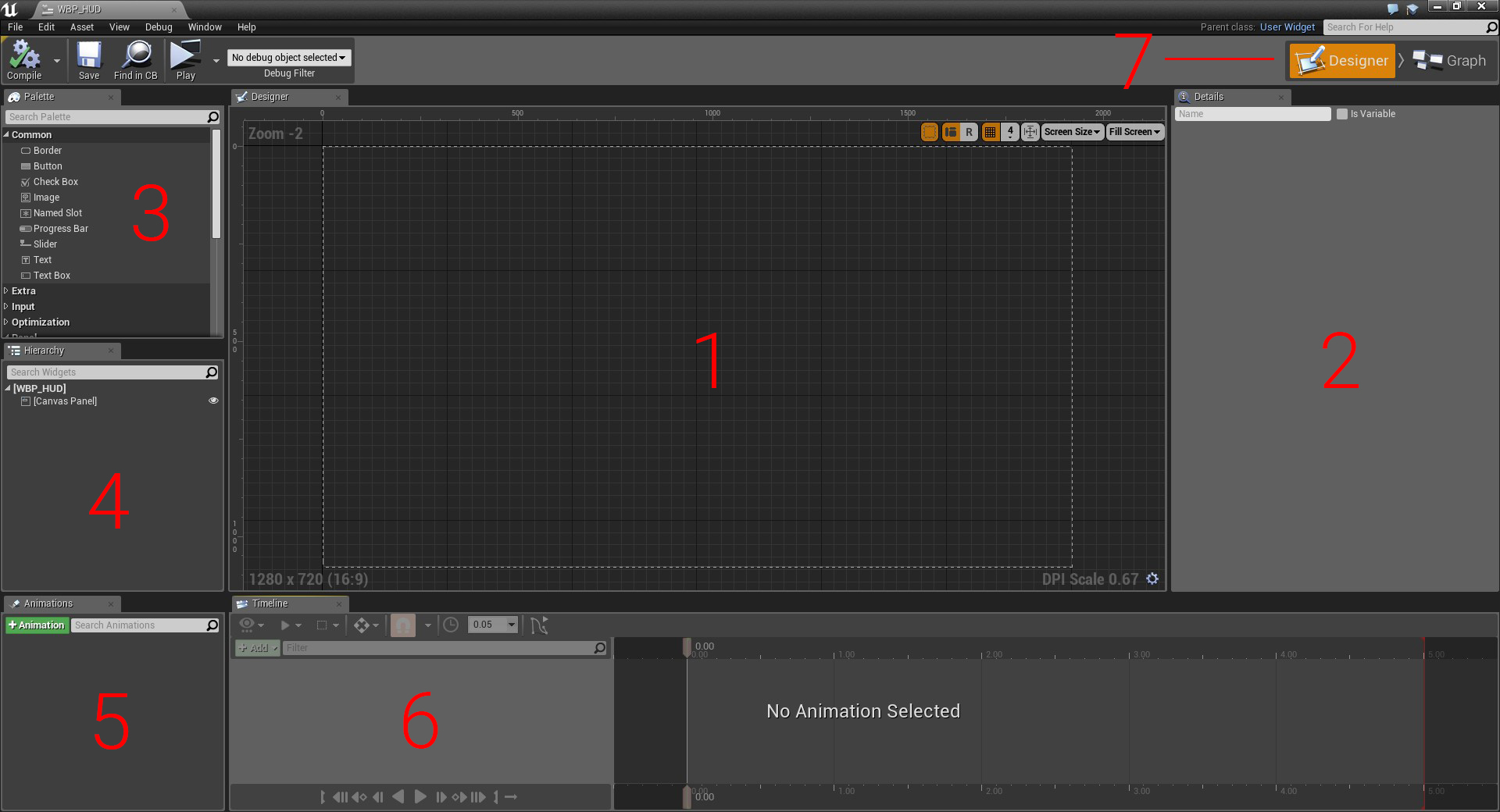
**Designer**:此区域包含widget的可视表示形式。通过按住鼠标右键并移动鼠标进行平移。通过滚动鼠标滚轮进行缩放。**Details**:显示选择的widget的属性**Palette**:可使用的widget列表,包括用户自行创建的widget也将在此处**Hierarchy**:当前选择的widget的列表**Animations**:此区域列出了所有的动画,widget对某些属性可以进行动画处理,例如位置和大小**Timeline**:显示选择动画的动画属性和关键帧**Editor Mode**:在设计器和图形模式之间进行切换,图形模式与BluePrint的Event Graph几乎相同
2.创建控件
1.创建文本控件
Palette —> Text:文本控件非常适合显示数字信息,如计时器和计数器
- 在
Details的顶部文本框内进行重命名操作 - 在
Details的Anchors对文本控件进行移动缩放操作 - 在
Details的Appearance-Font对文本控件字体和字号进行更改 -
2.创建图形控件
Palette—>Image:创建图形控件Appearance—Brush—Image更改图形形状
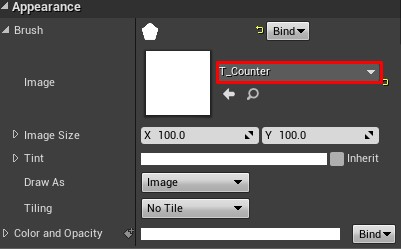
Appearance—Slot(Canvas Panel Slot)-Size To Content将自动调整控件大小以适应其内容
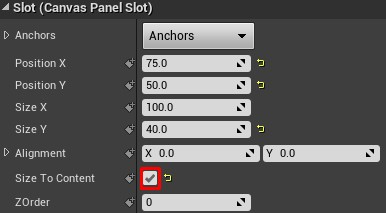
在不同尺寸的屏幕上玩游戏时,UI需要相应的移动其控件。若要维护UI的布局,可以使用**Anchors/锚点**
3.锚点
Anchor定义了控件的位置,设置控件的位置时,其本质上就是在设置其相对于该锚点的位置
- 使用一个锚点时,可以确保UI在不同大小的屏幕上具有相同的布局
- 使用两个及以上的锚点时,可以自动调整控件的大小以保证其相对大小
**Anchor Medallion**表示锚点的位置,每当其选择控件时,锚点奖章就会自动显示
- 更改锚点奖章位置,对应控件的位置就将更新为相对于锚点奖章位置
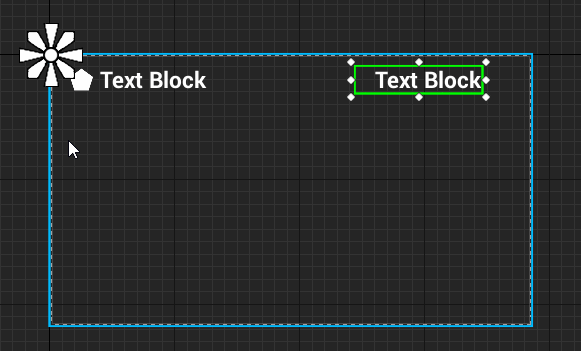
- 对此选项进行操作,将更改
**WBP_HUD**的大小以匹配该选项, 
4.显示HUD
在游戏开始时,
HUD应当立即可见,因此可以使用Event BeginPlay来执行此操作。
- 找到
Event BeginPlay节点,在其节点链末尾添加**Create Widget**来创建指定控件的实例 
- 为
Construct NONE的Class指定WBP_HUD。 - 要显示HUD,需要使用
**Add to Viewport**节点,将**Create Widget**的返回值与输出引脚与**Add to Viewport**完成链接。回顾总结
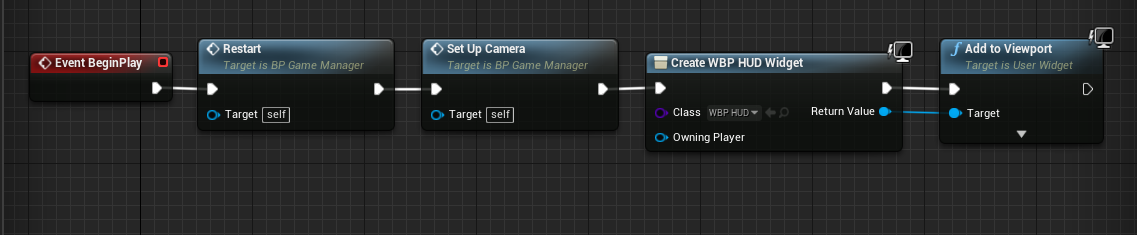
- 一旦虚幻引擎调用
BP_GameManager,Restart和Set up Camera功能将开始执行。这些函数设置了一些变量和相机。 Create Widget节点创建WBP_HUDAdd to Viewport节点将WBP_HUD显示出来5.存储引用
要显示计数器和计时器的值,需要保存该信息的变量(TimeRemaining、ShapesCollected)。这些变量位于
BP_GameManager,要使用这些变量,需要使用从WBP_HUD访问BP_GameManager的方法。而通过对变量中存储对BP_GameManager的引用即可执行此操作。
1.创建变量
- 在
**WBP_HUD**—**Graph**—**My Blueprint**创建名为**GameManager**的变量 - 在
**Details**—**Variable Type**中将**Create Widget**的Class设置为**BP_Game Manager**并选择**Object Reference**引用关系。 **Object Reference**:引用其资源,其引用的类会被自动实例化加载到内存中-
2.设置引用
**Create Widget**的**class**选择为**WBP_HUD**时,即:创建**WBP_HUD**时执行

- 创建
**Self**节点,并将其连接到**SET Game Manager**,**Self**节点将获取对**BP_GameManager**的引用。 现在创建
**WBP_HUB**时,它将对**BP_GameManager**进行引用。6.功能
在蓝图中,函数是类似于事件图表的图形,与事件图表不同的是,函数可以被节点调用。
使用函数的原因:切换到
Graph模式,在My Blueprint界面,通过Functions创建一个新的函数并将其命名为UpdateCounterText。- 默认情况下,图形将包含一个输入节点。当函数开始时从输入节点开始
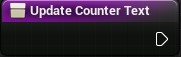
- 创建
**Get Shapes Collected**节点来获取ShapesCollected变量,并将其与GameManager变量进行连接。 - 创建
**SetText(Text)**节点来设置文本,并将其与Counter Text进行连接 - 由于
SetText(Text)节点仅接受文本类型的输入,但ShapesCollected变量的数据类型为Integer,不过将整数类型作为文本类型输入时,虚幻引擎自动创建**ToText(int)**将其进行转换。 - 将输入节点连接到SetText(Text)节点完成更新函数的创建。
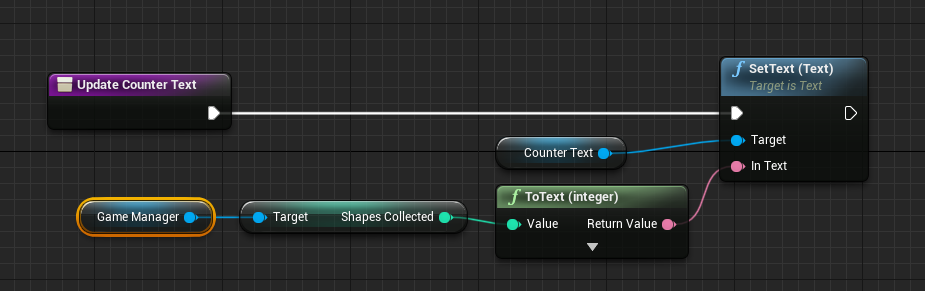
事件顺序:
- 当
Update Counter Text被调用时,该函数将从BP_GameManager获取Shapes Collected变量 ToText(int)节点将Shapes Collected变量转换成Text类型SetText(Text)节点 把Counter Text的文本设置为ToText(int)的值。- 每当玩家收集形状时调用
UpdateCounterText函数3.调用计数器更新函数
- 在游戏递增
ShapesCollected后调用UpdateCounterText函数 - 创建
IncrementShapesCollected函数,使其递增计数器。每当形状与播放器重叠时,调用此函数。 - 在调用
UpdateCounterText之前,需要对WBP_HUD进行引用
BP_GameManager中添加WBP_HUD中设定的Text Widget和ImageWBP_HUD对BP_GameManger有一个访问以引用其TimeRemaining和ShapesCollected进行引用在调用
UpdateCounterText之前,需要一个对WBP_HUD的引用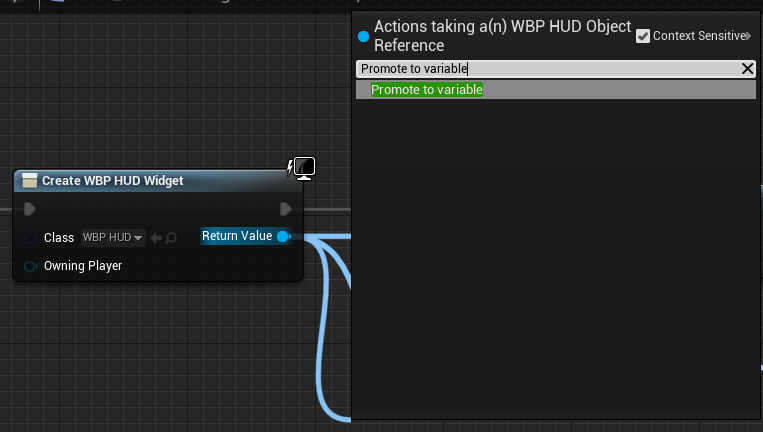
- 该操作将
WBP_HUD类的返回值(常量)升级为变量,将其重命名为HUDWidget HUDWidget的作用是为了引用MBP_HUD中的SetText(Text)函数
- 该操作将
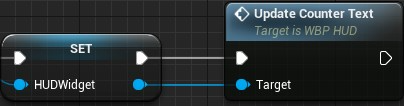
- 添加
**UpdateCounterText**节点,使**CounterText**在游戏开始时显示**ShapesCollected**的值 - 在
IncrementShapesCollected函数界面对Update Counter Text函数进行扩充,使其具备递增ShapesCollected的功能。而Update Counter Text会将CounterText更新为ShapesCollected的值。
7.绑定
- 使用绑定可以自动更新某些控件的属性。若要进行绑定操,则该属性必须具有
Bind下拉列表 
- 可以将属性绑定到控件中包含的函数和变量。
Bind将不断从函数或变量中获取值,然后它会将绑定属性设置为该值。 -
1.创建绑定
在
WBP_HUB—Designer—Details—Content中可以看到,**Text**属性是可以进行绑定操作的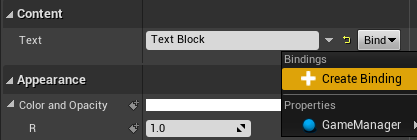
**Create Binding**会创建一个新的函数,并打开图形界面。将新创建的函数重命名为**UpdateTimerText****Return Node**函数具有一个**Return**节点,其返回值引脚类型为**Text**,**TimeText**将显示插入此引脚的任何文本。- 从
GameManager节点中,获取TimeRemaining变量并将其与Return Node的Return Value相连,虚幻引擎将自动添加一个转换节点。2.总结
- 绑定将不断调用
UpdateTimerText函数(实质是绑定自动创建的函数) UpdateTimerText函数将从BP_GameManager中获取TimeRemaining变量ToText(Float)节点将值从TimeRemaining转换为Text类型- 将转换后的值输出到
Return Node
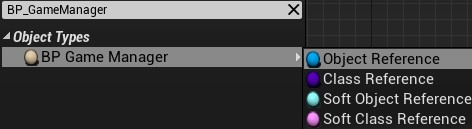
 对其进行更改。使
对其进行更改。使
